Leonardo atualizou em 14/11/2024 para Dicas de Desbloqueio do Android | Mais Artigos
Normalmente, para proteger a segurança e a privacidade dos dados do telefone celular, é necessário definir uma senha para o telefone, como um padrão, uma senha ou um código PIN. Se você esquecer a senha, não poderá entrar no telefone bloqueado para acessar informações importantes. Isso é preocupante, pois os smartphones se tornaram tão essenciais para a vida cotidiana.
Se você esqueceu a senha do código PIN do seu telefone Motorola, veio ao lugar certo. Este artigo fornece quatro métodos eficientes para ajudá-lo a desbloquear o PIN esquecido do telefone Motorola. Vamos explorá-los um a um.
Visão geral dos métodos:
| Método | Eficácia | Dificuldade |
| 1️⃣EaseUS MobiUnlock para Android | Alta - Ajuda a desbloquear um telefone Motorola removendo todos os tipos de códigos PIN. |
Fácil ●○○ |
| 2️⃣Find My Device | Alta - Ele pode desbloquear o telefone Motorola apagando o dispositivo. |
Fácil ●○○ |
| 3️⃣A Conta do Google | Moderado - É um recurso para desbloquear o Motorola quando você digita a senha errada várias vezes. |
Moderado ●●○ |
| 4️⃣Factory Reset | Moderado - Ajuda a desbloquear o código PIN apagando todos os dados existentes em seu Motorola. |
Moderado ●●○ |
Há muitas maneiras de desbloquear um celular Motorola sem um PIN. Se você está procurando a mais eficaz, não pode perder o EaseUS MobiUnlock para Android. Essa ferramenta de desbloqueio do Android tem como objetivo contornar a tela de bloqueio do Android em minutos, como o PIN da tela de bloqueio. O mais surpreendente é que ela funciona em quase todos os cenários de desbloqueio. Por exemplo, depois que você insere repetidamente senhas incorretas, o dispositivo Android é desativado. Ou não é possível inserir uma senha em um telefone Android com tela rachada ou quebrada. Em qualquer um desses casos, você pode usá-lo para resolver seu problema.
Por que recomendamos o EaseUS MobiUnlock para Android:
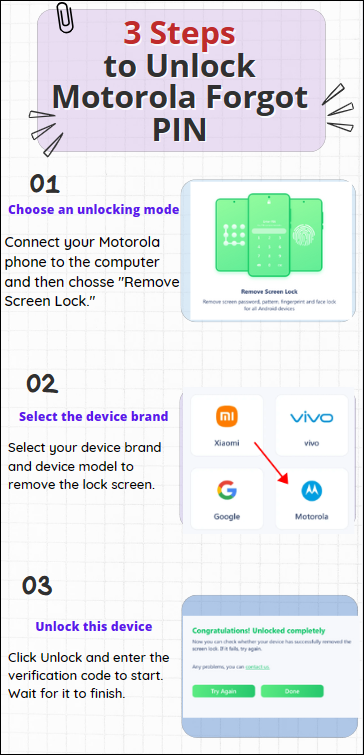
Se não estiver disposto a usar um software de desbloqueio de terceiros, o Google oferece um serviço de remoção de tela - o Find My Device - para remover o PIN de bloqueio de tela no Android. Com o Google Find My Device, você pode localizar, bloquear, tocar ou apagar seu dispositivo Android remotamente. É um recurso conveniente para ajudá-lo a ignorar o PIN esquecido do seu telefone Motorola. Depois disso, você pode definir um novo código PIN para o seu telefone Motorola.
Observação: se quiser usar o recurso Localizar meu dispositivo, é necessário certificar-se de que o recurso esteja ativado em seu telefone. E você precisa ter a conta e a senha do Google vinculadas ao telefone Motorola bloqueado.
Siga as etapas para ignorar o PIN esquecido do celular Motorola via Find My Device.
Etapa 1. Acesse o site do Find My Device em um navegador. (Você pode visitar esse site em um telefone ou computador).
Etapa 2. Faça login com a conta do Google que está vinculada ao telefone Motorola bloqueado.
Etapa 3. Selecione o telefone que deseja desbloquear na lista pop-up.
Passo 4. Clique na opção "Erase Device" (Apagar dispositivo) para começar a apagar o telefone Motorola.

A seguir, apresentamos um recurso de desbloqueio que pode ser usado em modelos antigos do Android. Esse método permite desbloquear o telefone Motorola inserindo sua conta do Google. É uma maneira opcional de desbloquear um telefone Android com uma conta do Google. Você será solicitado a configurar uma conta do Google quando configurar o dispositivo Android pela primeira vez. Quando você esquecer o código PIN, poderá usar o recurso Esqueci a senha na tela de bloqueio para acessar o telefone. Esse método também não requer o uso de computadores e software de terceiros.
Observação: o recurso Forgot Password funciona em um telefone Android com Android 4.4 ou versão inferior.
Verifique se o seu celular Motorola é adequado para esse método e desbloqueie sua senha Motorola com uma conta do Google.
Etapa 1. Digite incorretamente várias vezes em seu telefone Motorola até ver a opção "Forgot Password/Pattern/PIN" (Esqueci a senha/padrão/PIN).
Etapa 2. Toque em "Forgot Password/Pattern/PIN" (Esqueci a senha/padrão/PIN) e faça login com a mesma conta do Google no Motorola bloqueado.
Etapa 3. Toque na opção "Sign in" (Entrar).
Etapa 4. Siga as instruções na tela para redefinir a senha do seu telefone Motorola.
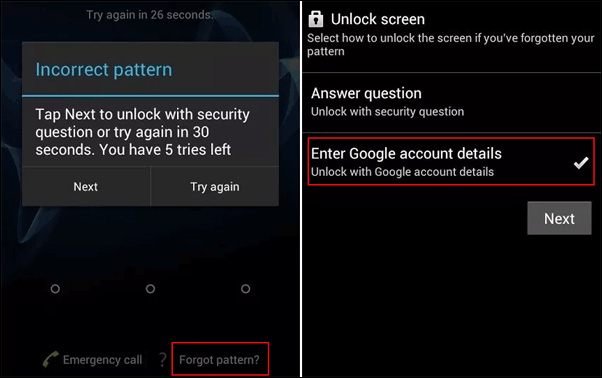
Se você quiser desbloquear o telefone Android sem a conta do Google, passe para a próxima parte.
Quando a maioria das pessoas deseja desbloquear o telefone sem uma senha, o método que elas pensam também pode ser aplicar a redefinição de fábrica no Android. Uma redefinição de fábrica pode apagar tudo em seu telefone, inclusive a senha da tela e o código PIN. Isso significa que seu dispositivo será redefinido para os padrões de fábrica, apagando todos os seus dados no processo. Portanto, você pode fazer uma redefinição de fábrica em um telefone Motorola para remover o bloqueio do PIN.
Primeiro, desligue o telefone Motorola e, em seguida, inicie a redefinição de fábrica.
Etapa 1. Mantenha pressionados os botões Aumentar volume, Diminuir volume e Ligar/Desligar simultaneamente. Em seguida, solte esses botões até entrar no modo de recuperação. (Essas operações podem variar em diferentes telefones Motorola).
Etapa 2. Nas opções listadas, pressione Aumentar/Diminuir volume para tocar na opção "Wipe data/factory reset".

Etapa 3. Confirme as informações clicando no botão Power.
Etapa 4. Clique em "Reboot system now" (Reiniciar o sistema agora) e siga as instruções para fazer a redefinição de fábrica do telefone Motorola.

É necessário saber como desbloquear o telefone Motorola caso tenha esquecido o PIN. Com este guia, você tem quatro opções para contornar o bloqueio do PIN no seu telefone Motorola. A primeira maneira recomendada é usar um removedor de senha de tela de terceiros confiável - EaseUS MobiUnlock para Android - para desbloquear o telefone Motorola sem PIN. Esse método não requer nenhuma habilidade profissional. Você pode acessar facilmente o telefone bloqueado sem o código PIN.
Se não quiser usar terceiros, você pode usar o recurso Localizar meu dispositivo, Esqueci a senha da redefinição de fábrica para remover o PIN do telefone Motorola. No entanto, esses métodos têm mais ou menos certas limitações e condições. E é melhor ter um backup do telefone para evitar a perda de dados.
Se você esquecer o PIN, poderá usar o aplicativo Google Admin para alterar o PIN. Toque em "Esqueceu o PIN?" na tela Inserir PIN do Google. Em seguida, faça login na sua conta do Google e siga as instruções para alterar o PIN.
Quando necessário, alguns dispositivos Android e iOS oferecem um método para desbloquear a tela de bloqueio por meio de uma chamada de emergência. Você pode ignorar a solicitação de senha e reiniciar o telefone usando o discador de emergência e encerrando a chamada. Entretanto, esse método não garante necessariamente o sucesso.
Você precisa acessar o aplicativo Configurações e localizar "Segurança". Em seguida, selecione a opção "Localizar meu dispositivo". Basta ativar a opção "Localizar meu dispositivo".
Se achar útil, compartilhe esta publicação com seus amigos!
Artigos relacionados - Também no Software EaseUS
Como Redefinir um Celular Nokia que Está Bloqueado [Atualização de 2025]
![]() Rita 2024-11-14
Rita 2024-11-14
6 Ferramentas Gratuitas e Rápidas de Desbloqueio Samsung FRP em 2025
![]() Leonardo 2024-11-14
Leonardo 2024-11-14
Como desbloquear o bloqueio de padrão no Motorola sem redefinir dados
![]() Leonardo 2024-11-14
Leonardo 2024-11-14
Como Usar uma Ferramenta de Desbloqueio FRP para Ignorar a Verificação do Google
![]() Leonardo 2024-11-14
Leonardo 2024-11-14